¿Estás esperando un correo importante que no se te puede pasar? Configura las notificaciones de Gmail para recibir un aviso en cuanto llegue.
Instrucciones
Configurar las notificaciones en Android
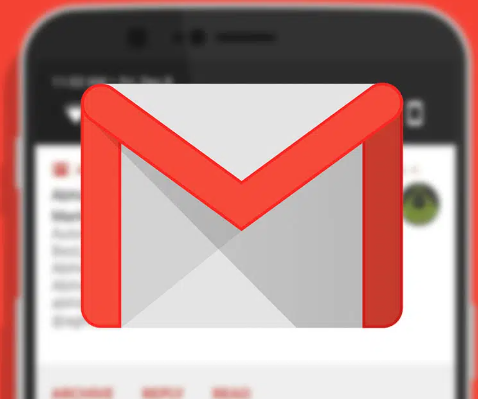
Nota: Si utilizas varias cuentas en la aplicación Gmail, debes cambiar esta configuración en cada una de ellas.
Abre la aplicación Gmail.
En la parte superior, toca Menú > Ajustes
Selecciona tu cuenta y marca la casilla Notificaciones.
Toca Vibración y sonido de Recibidos y selecciona la configuración de notificaciones que quieras.
(Opcional) Para cambiar la configuración de notificaciones en determinadas etiquetas de la bandeja de entrada:
a. Toca Administrar etiquetas y toca una etiqueta.
b. Toca Sincronizar mensajes > Últimos 30 días o Todos. Si no sincronizas los mensajes, no podrás activar las notificaciones de esa etiqueta.
c. Elige la configuración de notificaciones que quieras aplicar a esa etiqueta.
d. Repite estos pasos con todas las etiquetas de las que quieras recibir notificaciones.
Nota: Los dispositivos Android tienen una configuración de notificaciones independiente de la aplicación Gmail.
Configurar las notificaciones en Apple® iOS®
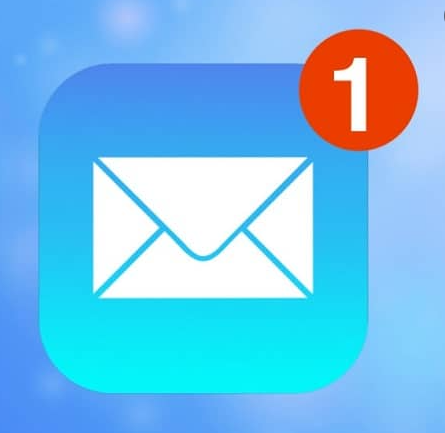
Nota: Si utilizas varias cuentas en la aplicación Gmail, debes cambiar esta configuración en cada una de ellas.
Abre la aplicación Gmail.
En la parte superior, toca Menú > Ajustes.
Toca tu cuenta.
En la sección Notificaciones, toca Todos los correos nuevos.
Cuando veas una notificación en tu dispositivo, deslízala hacia la izquierda para responder o archivar el mensaje.
Activar notificaciones en Gmail

Abre Gmail y haz clic en el icono de la rueda dentada > Configuración.
Desplázate hasta Notificaciones de escritorio y selecciona Habilitar notificaciones de correo nuevo o Habilitar notificaciones de correos importantes (si usas la bandeja Prioritarios).
Haz clic en Guardar cambios.
Nota: Las notificaciones se muestran en Chrome, Mozilla® Firefox® y Apple® Safari® cuando has iniciado sesión en Gmail y la tienes abierta.
En cloudlatam nos interesa mantenerte informado sobre nuestros productos y actualizaciones.Para más información y tips haz clic en nuestro blog acá
Recuerda seguirnos para más actualizaciones, noticias, tips y capacitaciones constantes en cloudlatam.cl o en nuestro blog.cloudlatam.cl
